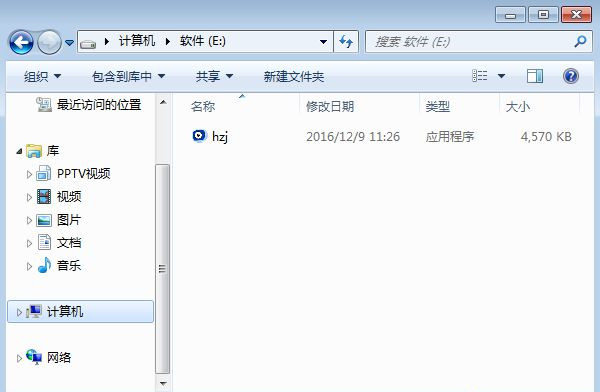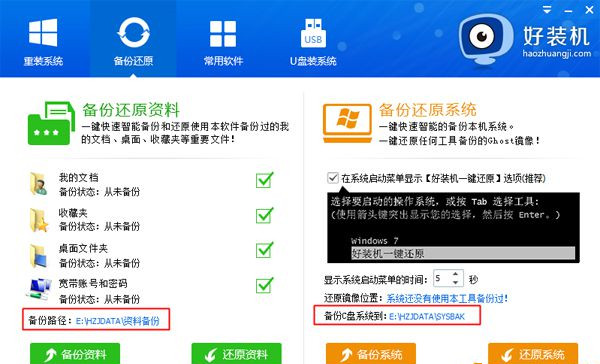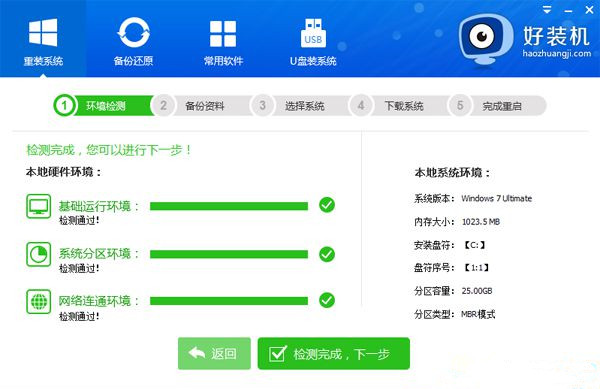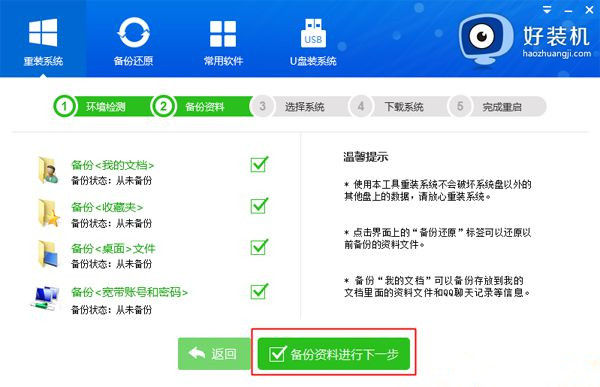首页
Win11如何打开安全中心?Win11打开安全中心的方法
Win11如何打开安全中心?Win11打开安全中心的方法
2022-01-03 16:11:39
来源:互联网
作者:admin
现在已经有不少小伙伴都安装了Win11系统进行体验,但是Win11系统的部分设置的位子发生了改变,导致有些小伙伴不知道如何打开安全中心,那么碰到这种情况应该怎么办呢?下面就和小编一起来看看如何打开吧。
Win11打开安全中心的方法
第一步、打开任务栏开始菜单,点击里面的设置。
第二步、在跳出来的界面中点击【更新和安全】。
第三步、接着点击【Windows11安全中心】。
第四步、在右侧界面点击【打开Windows安全中心】。
第五步、这样就成功进入【Windows11安全中心】了。
相关文章
- Win11安全中心如何打开?Win11打开安全中心的方法 01-01
- 为什么Win11打不开安全中心?Win11打不开安全中心解决办法 11-23
- Win11打不开安全中心怎么办?Win11安全中心无法打开的解决方法 11-17
- Win11开机显示安全中心怎么办?Win11开机显示安全中心解决方法 09-20
- Win11怎么打开系统安全中心?Win11打开系统安全中心的方法 01-13
- Windows11安全中心打不开怎么办?Win11打不开安全中心解决方法 01-05
精品游戏
换一批